Как сделать скрин на планшете
Обновлено: 07.07.2024
Мобильные устройства вроде телефона или планшета прочно вошли в нашу жизнь. И если изначально телефоны нужны были только для звонков и СМС, то сейчас они выполняют множество функций наряду с компьютерами. Все больше людей используют смартфоны для работы, и делать фото экрана телефона стало таким же естественным процессом, как звонить или смотреть время. К сожалению, хранить много изображений в памяти телефона невозможно физически, поэтому возможность фотографировать экран, это панацея для занятого человека. Это рациональное и практичное решение, которым пользуется, пожалуй, каждый пользователь.
Содержание:
Что такое скриншот
Многие до сих пор не знают, что такое скриншот, и для чего его делать. Делая скриншот, вы можете запечатлеть все, что в данный момент времени видно на экране, то есть сделать его фото. Это крайне удобно, чтобы показать вашему собеседнику в мессенджерах, какие действия вы производите, что сейчас видите на экране вашего устройства. Кроме того, после создания снимка, появляется возможность его просмотра, редактирования и пересылки другим людям. Это также очень удобно для приложений, где нет функции сохранять фото, таких как Instagram, например. Снимок экрана смартфона дает вам возможность фотографировать такие изображения.
Современные смартфоны без труда делают скрины, но способы сделать такие фото варьируются, в зависимости от производителя устройства и операционных систем, на них установленных. Ниже мы рассмотрим варианты, как сделать скриншот экрана для Андроид.
Как сделать скрин на телефоне

Для тех, кто использует Андроид 4.0 +, существует дополнительный вариант, как сделать принтскрин на телефоне. В тот момент, когда вам нужно зафиксировать то, что показывает ваш экран, просто зажмите кнопку выключения устройства. Как известно, в результате появится короткое меню с возможными действиями:
- Выключение устройства;
- Перезагрузка;
- Активация режима Полет;
- Создание скрина экрана.
Вот последний пункт и создан для того, чтобы сделать заветный скриншот.
Как сделать скриншот на планшете

Планшеты, так же как и смартфоны пользуются все большей популярностью среди бизнесменов и работников офисной сферы. По этой причине, создание скринов на планшете является неотъемлемой частью рабочего процесса. В большинстве случаев, подходят варианты, описанные выше. Но для телефонов и планшетов бренда Samsung такие действия могут несколько отличаться. Существует несколько способов, каждый из которых приведет к желаемому результату. А какой из них выбрать, выбирать Вам.
Способ №1
Чтобы сделать снимок экрана Андроид, нужно одновременно зажать две клавиши. Первая – это кнопка сворачивания окон, или по-другому, кнопка Домой. Вторая – кнопка питания. После успешного создания скрина в строке состояния появится иконка, подтверждающая, что снимок сделан. Важно отметить, что зажимать кнопки надолго или давить на них неистово, не требуется. Обычного прикосновения на одну-две секунды будет вполне достаточно.
Способ №2
Второй способ будет отлично применяться на тех Андроид устройствах, где нет кнопки сворачивания всех окон – например, на планшете Galaxy Tab 2. Вместо кнопки Домой, зажмите кнопку понижения громкости + кнопку выключения устройства. Полученный результат сохранится на телефон или планшет, о чем вы получите уведомление, как и в предыдущем случае.
Способ №3
Если все еще ищете, как сделать скрин на Андроиде, вот вам третий метод, который отлично подойдет для более ранних модификаций устройств. Здесь тоже потребуется нажатие двух кнопок, но это будут кнопки сворачивания окон и назад. Опять же, положительный результат отобразится в виде иконки в верхней части монитора.
Способ №4
Если все вышеперечисленные способы не дали желаемого результата, вот еще один вариант, чтобы понять, как сделать скрин на планшете. Следует оговориться, что он подходит преимущественно для флагманских моделей. Для этого нужно перейти в меню и сделать следующее:
- Перейти в раздел настроек;
- Выбираете Дополнительные функции;
- Найдите Управление ладонью (в зависимости от модели, может называться регулирование жестами, вспомогательные параметры и др);
- Активируйте опцию создания снимка ладонью;
- Проводите ладонью по экрану от одной стороны к другой и получайте снимок экрана.
Как просмотреть скриншот
Как открыть последний скриншот
- Откройте меню уведомлений, сделав свайп вниз;
- Вы увидите уведомление о том, что Скриншот сохранен. Нажмите на него.
Как посмотреть все скриншоты
На устройствах, работающих на Android 4.4 и ниже:
- В Галерее выберите Альбомы;
- В Альбомах выберите Скриншоты.
На устройствах, работающих на Android 5.0 и выше:
- Запустите приложение Фото и зайдите в его меню;
- Выберите На устройстве > Скриншоты.
Как поступить, если ни один способ не подходит
Вы узнали, как сделать скриншот на телефоне, однако, ни один из предложенных вариантов вам не помог, и вы так и не сфотографировали экран телефона или планшета. Может быть несколько причин, почему это не удалось:
- Вы держали зажатыми клавиши слишком мало. Попробуйте увеличить время нажатия двух кнопок.
- На смартфоне или планшете установлена неоригинальная прошивка. Кроме невозможности сделать скриншот, у вас может быть еще масса проблем с устройством. Поэтому, важно поставить оригинальную прошивку. Попробуйте обратиться в сервисный центр производителя вашего девайса.
- Данное устройство подделка. Такие случаи тоже встречаются, и на поддельных смартфонах и планшетах многие функции работают не корректно, или вовсе не работают.
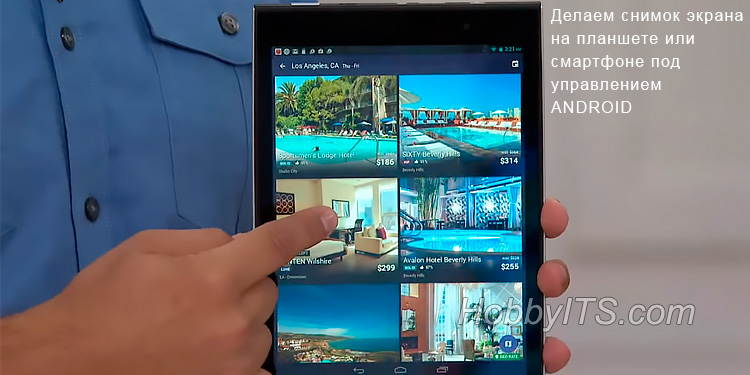
Довольно часто владельцы мобильных устройств на операционной системе Android задаются вопросом: как сделать скриншот на планшете (смартфоне)? Как правило, такой вопрос возникает у неопытных пользователей, однако и гуру мобильных устройств иногда об этом спрашивают. Почему, казалось бы такое простое действие, как снимок экрана, может загнать в тупик? Дело в том, что некоторые производители для своих цифровых устройств под управлением ОС Андроид, внедряют свою комбинацию из кнопок для создания фотоснимка экрана.
Увы, это не наш случай. Довольно часто не осведомлённым владельцам мобильных устройств с операционной системой Android, приходиться методом тыка перебирать всевозможные комбинации на своем девайсе, чтобы сделать снимок экрана. Ну что же, давайте попробуем разобраться в простом и в то же время сложном вопросе.
Общепринятый порядок снятия снимка на Android устройстве.
С развитием операционной системы, установился некий стандарт для создания скриншота на мобильных девайсах. Однако здесь не все так гладко. Дело в том, что создание снимка зависит не только от версии операционной системы, но и от самой линейки устройств выпущенной тем или иным производителем.
Видимо широкий ассортимент планшетов и смартфонов от разных производителей в гонке за лидерством и поддержанием своего бренда лишили мобильные устройства на базе Android единого способа создания скриншота. Ничего не попишешь — бизнес. Первым делом рассмотрим порядок и возможность создания скриншота по мере развития самой операционной системы Android.
Исторически так сложилось, что устройства работающие на свободной операционной системе Android 1.x и 2.x не умеют снимать скриншот своими средствами. Нет возможности применить какое-либо сочетания клавиш и уж тем более использовать специальную сенсорную кнопку, поскольку ее там нет. Следовательно владельцам таких устройств придется установить приложение из Google Play. Благо таких полно, но многие из них требуют ROOT права пользователя.
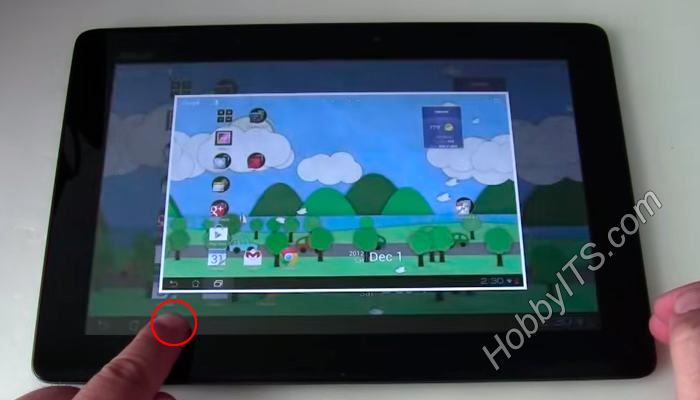
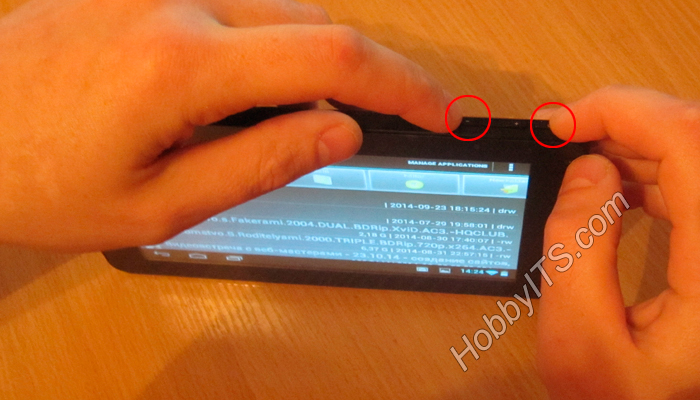
Теперь кротко рассмотрим несколько других представителей мобильного рынка, в которые производители внедрили свои способы фиксации изображения. Думаю таких немало, но мы обратим свое внимание только на некоторые популярные модели у ведущих брендов.
Создание скриншотов на моделях под управлением Android.

Компания Samsung подошла к этому вопросу более креативно и разнообразила выполнение данной операции на линейках мобильных устройств. Так например, линейка смартфонов Samsung Galaxy Note, Note 2, Note 3, Note 4 и планшетов Samsung Galaxy Note 8.0, Galaxy Note 10.1 позволяет сделать скриншот при помощи стилуса S-Pen.

Для этого всего лишь нужно прикоснуться стилусом с задержкой в несколько секунд к экрану (или значку на дисплее S-Pen) цифрового устройства предварительно зажав кнопку на пере S-Pen. После этого вы увидите легкую вспышку и услышите спуск затвора фотокамеры.
Есть еще один уникальный в своем роде способ снятия изображения с экрана у линейки мобильных устройств компании Samsung, который предусмотрен в последних версиях пользовательского интерфейса TouchWiz. На таких устройствах сделать скриншот можно просто проведя по экрану ребром ладони от одно края к другому. Активация функции в зависимости от модели устройства в настройках может несколько отличается.




Желаю получить хороших и впечатляющих снимков с экрана планшета или смартфона. Буду вам очень признателен, если вы сможете дополнить публикацию или выразить свое мнение о ней в комментариях.
У многих пользователей, у которых имеется в наличии планшет с операционной системой Android, порой возникает вопрос: как фотографировать экран, как сделать скриншот на планшете? Особенно сильно таким вопросом интересуются неопытные пользователи. Что же такое скриншот? Скриншот – это снимок экрана устройства. Итак, для того чтобы сделать скриншот на планшетном компьютере с Андроид, пользователям предлагается множество самых разнообразных способов.
Производители планшетов включают функцию выполнения скриншота путем одновременного нажатия на несколько кнопок устройства. Однако все зависит от самого гаджета и его особенностей.
1. Кнопка включения + громкость меньше
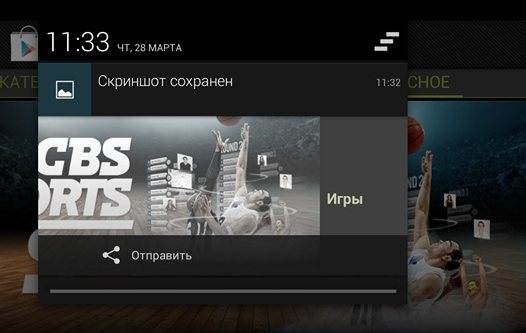
2. С помощью специальной системной кнопки
Некоторые планшеты имеют специальную кнопку, предназначенную для создания скриншота. К примеру, это может быть самая обыкновенная кнопка, при долгом нажатии на которую, создастся снимок экрана.
3. С помощью стилуса
Кроме этого, есть планшеты, где создать скриншот можно при помощи стилуса (Galaxy Note и Galaxy Note 2). Некоторые устройства имеют в навигационной панели специальную сенсорную кнопку, которая также может делать скриншоты.
4. Для планшетов HTC
5. Для планшетов LG
Если у пользователя устройство компании LG, то сделать скриншот можно при помощи сочетания клавиш громкости.
6. Для планшетов Nexus
Зажав кнопку питания и кнопку снижения громкости, пользователи получат снимок экрана на планшетах от компании Google.
7. Дополнительные способы
Кроме перечисленных методов, есть также масса сторонних приложений, которые помогут с легкостью сделать скриншот. Комбинации кнопок и жесты владелец устройства волен назначать сам.
Скриншот – создания снимка рабочего стола, приложения, фотографии на сайте, игр и т.д., на любом устройстве начиная с телефона, планшета и до ноутбука с компьютером. Не все мобильные устройства поддерживают функции скриншот. Поэтому рассмотрим, как сделать скриншот на планшете под управление разных операционных систем. Такие, как Android, Windows, Ipad.
![Как сделать скриншот на андроид]()
Скриншот, для чего нужен?
Создания скриншота на экране вашего гаджета, на разных устройствах под управление разных операционных системам отличаются друг от друга, в нажатие разных комбинаций кнопок.
Как сделать скриншот на планшете Android
У большинства моделей под управлением системы android, есть кнопка в меню, которая при нажатии создает снимок экрана. Если у вас при перезагрузках данная кнопка пропала или не предусмотрена производителем (жалобы хозяев планшетных компьютеров), не надо расстраиваться, ведь есть и другие способы для создания фото экрана.
Нажав определённую комбинацию кнопок, можно создать скриншот экрана и самые распространённые методы это:
– Нажмите комбинацию кнопок уменьшение громкости или увеличения + кнопка вкл. (выкл. планшета)
– Нажмите на кнопки регулировки громкости + кнопка в меню
На определенных моделях планшетов, могут возникнуть трудности при создании скриншота экрана при нажатие вышесказанных комбинаций. На планшете известной фирмы Sony Xperia V создать скриншот возможно, только в том случае если в течения определённого времени держать нажатой кнопку питания.
Создать фото экрана на планшете Galaxy Note, возможно только с помощью пера. А на Samsung (большенство моделей) создать снимок можно только при нажатии кнопки домой. На планшете HTC необходимо нажать кнопку включения + кнопку домой.
Программа Кьюк Мемо устанавливается в системе на планшеты фирмы LG, с помощью которой возможно создать скрин экрана, так же есть комбинация кнопок громкости + вкл. или выкл.
Как сделать снимок экрана на планшете Windows
Создания скрина на планшетах под управлением операционной системы Windows, проще чем у андроид, достаточно нажать кнопки пуск + блокировка. И ваши снимки автоматически сохраняться в отдельную папку от фото на вашем устройстве.
Как сделать скрин на планшете Ipad
Ну и, пожалуй, самый легкий способ из всех перечисленных создания снимка экрана, это конечно же производитель Apple. Тут все просто центральная кнопка для перехода в меню + кнопка блокировки, и ваш созданный скрин автоматически уйдет в папку с фотографиями, созданными фотокамерой.
Читайте также:


